Samsung fue la primera marca en introducir la característica de usar múltiples aplicaciones en la misma pantalla. Hace unos años, Google también se subió al tren y lanzó la función de pantalla dividida para todos los dispositivos Android con Android 7.0 Nougat y superior.

Pero con Android Oreo, Google dio un paso adelante con el modo picture-in-picture (PIP) para los teléfonos Android. El modo PIP es una alternativa avanzada al modo de pantalla dividida. Aquí, tienes total libertad para moverte por una pequeña ventana en tu pantalla. Por ejemplo, puedes utilizar Google Maps en modo PIP y buscar simultáneamente buenos restaurantes en Chrome.
El año pasado, Netflix recibió el soporte para el modo PIP en Android. Aunque funciona para muchos usuarios, algunos aún no lo han experimentado, ya que el modo PIP no funciona en todos los dispositivos.
Para solucionarlo, te mostraremos algunas formas de solucionar problemas con el modo de imagen en imagen de Netflix en Android.
Vamos a empezar.
Tabla de contenidos
Actualización a Android 8.0 Oreo
El modo picture-in-picture de Google sólo funciona en dispositivos que ejecutan Android 8.0 Oreo o superior. Así que si tu dispositivo está en Nougat (Android 7.0) o Marshmallow (Android 6.0), el modo PIP no funcionará para ti.
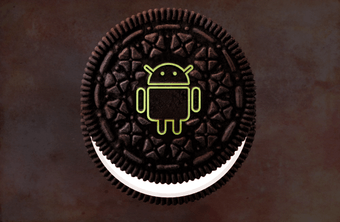
Si hay una actualización de software disponible y aún no la ha instalado, ahora sería un buen momento para instalarla en su dispositivo.
Para comprobar la versión de software de su dispositivo, abra Configuración y vaya a Sistema.
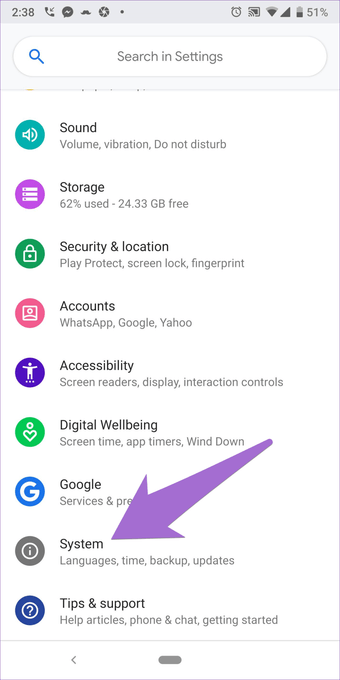
A continuación pulse sobre Acerca del teléfono. Compruebe aquí el número de versión en la versión de Android.
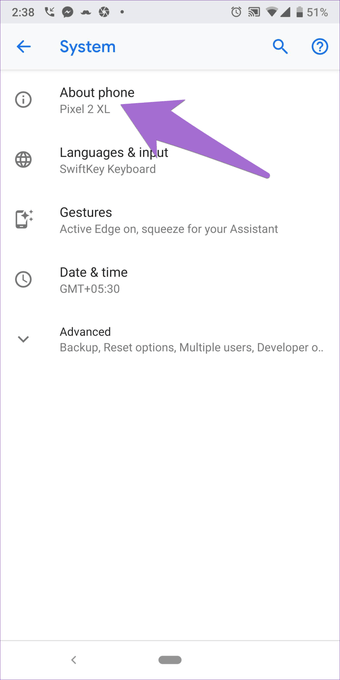
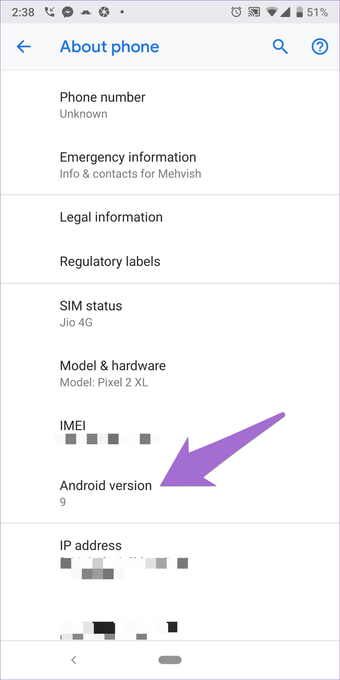
Activar el modo Picture-in-picture
Debe habilitar el modo de imagen en imagen en su dispositivo Android para poder utilizarlo. Por lo general, está habilitado por defecto para todas las aplicaciones soportadas, pero sería mejor que lo comprobara.
Para ello, siga los pasos que se indican a continuación:
Paso 1: Abrir Configuración del dispositivo e ir a Aplicaciones y notificaciones.
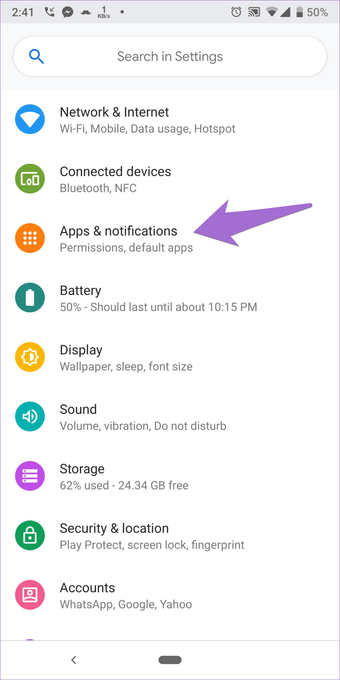
Paso 2: Seleccione Acceso especial a la aplicación. Si no lo encuentra, pulse sobre Avanzado > Acceso a aplicaciones especiales.
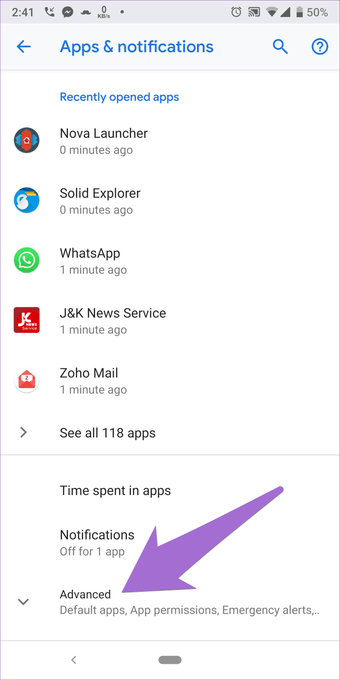
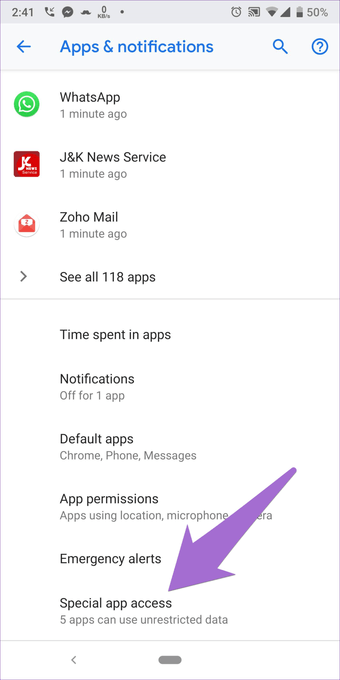
Paso 3 : Pulse sobre Imagen en imagen y seleccione Netflix.
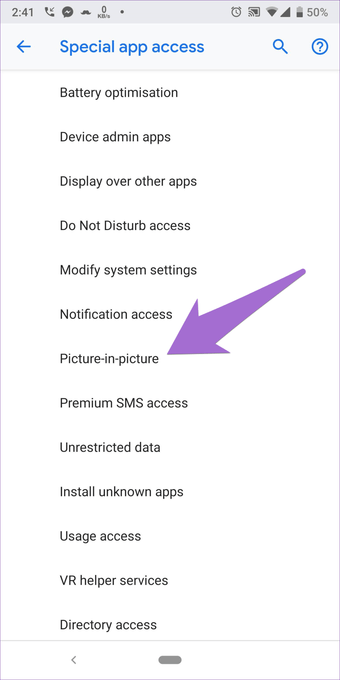
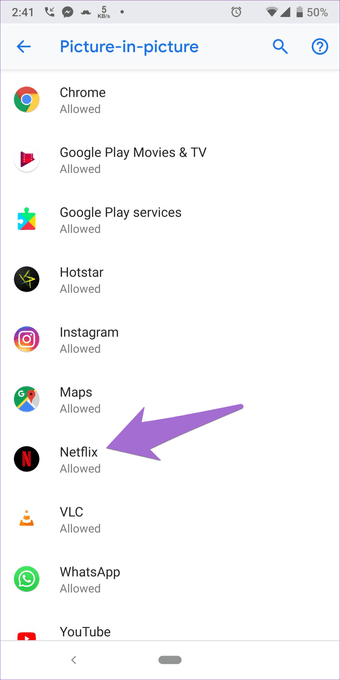
Paso 4: En la pantalla de Netflix, active la opción Permitir imagen en imagen.
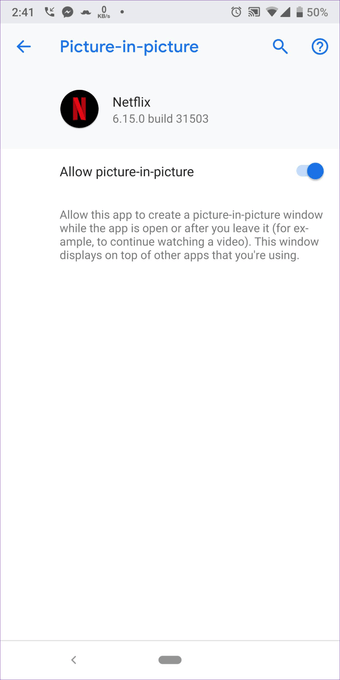
Utilizar el modo Imagen en imagen Correctamente
Una vez que tenga la versión adecuada de Android con el modo PIP habilitado en su dispositivo, es el momento de utilizarlo.
Abre la aplicación Netflix y reproduce cualquier programa de TV o película, una vez que el vídeo comience a reproducirse, pulsa el botón Inicio de tu dispositivo. Tan pronto como lo hagas, una pequeña ventana flotante con el vídeo de Netflix aparecerá en tu pantalla.
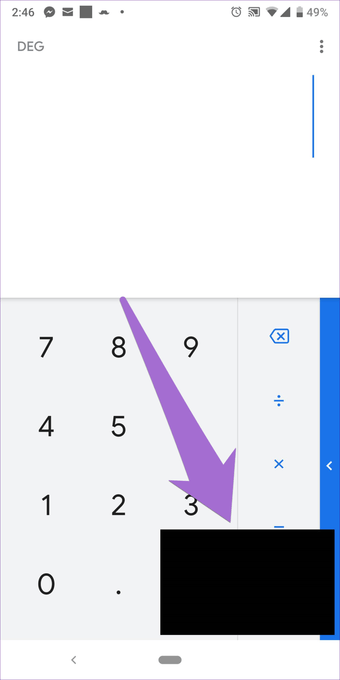 Nota: Netflix no permite capturas de pantalla. Esa es la razón por la que la ventana flotante en las capturas de pantalla es negra.
Nota: Netflix no permite capturas de pantalla. Esa es la razón por la que la ventana flotante en las capturas de pantalla es negra.
Dado que el vídeo aparece en una ventana flotante, puede cambiar su posición fácilmente. Todo lo que tiene que hacer es mantenerlo pulsado y arrastrarlo a la nueva ubicación.
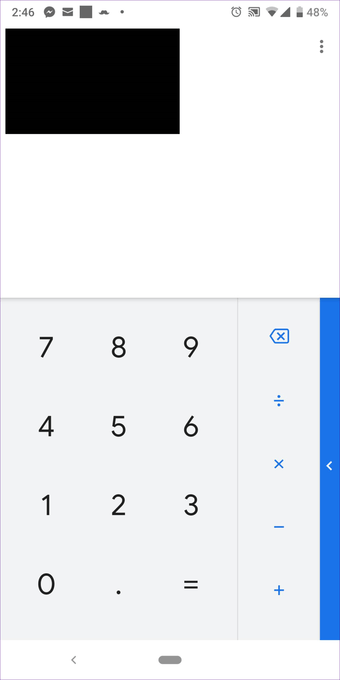
Y si en algún momento desea cerrar el vídeo, pulse sobre el vídeo una vez y pulse el botón con una cruz en la parte superior. Alternativamente, arrastre el vídeo a la parte inferior de la pantalla para descartarlo.
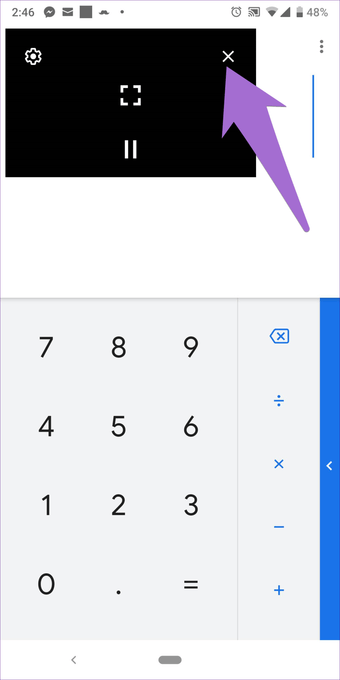
Para agrandar el vídeo de nuevo, pulse una vez sobre el vídeo y pulse el icono de pantalla completa en el centro.
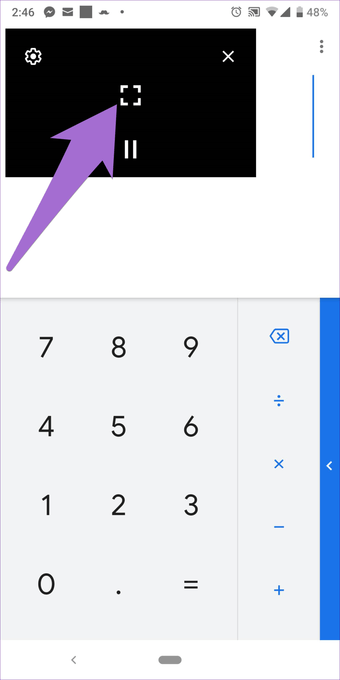
Borrar la caché de la aplicación
Si el modo de imagen en imagen ha dejado de funcionar por alguna razón, también puedes intentar borrar la caché de la aplicación para Netflix. Esto no afectará a tus datos de Netflix, ya que borrar la caché es diferente a borrar datos.
Para borrar los datos de la aplicación Netflix, hazlo.
Paso 1: Abrir Configuración del dispositivo e ir a Aplicaciones y notificaciones.
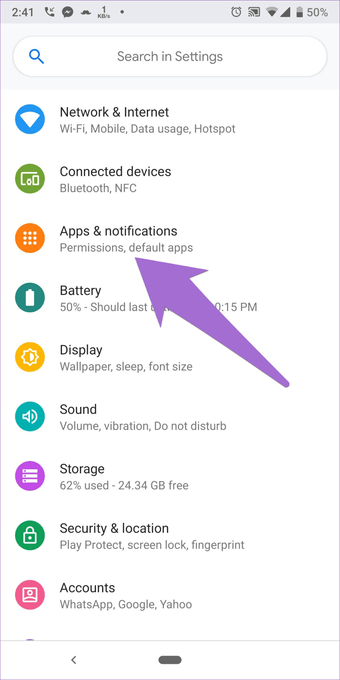
Paso 2 : Pulse sobre Netflix. Luego ve a Almacenamiento.
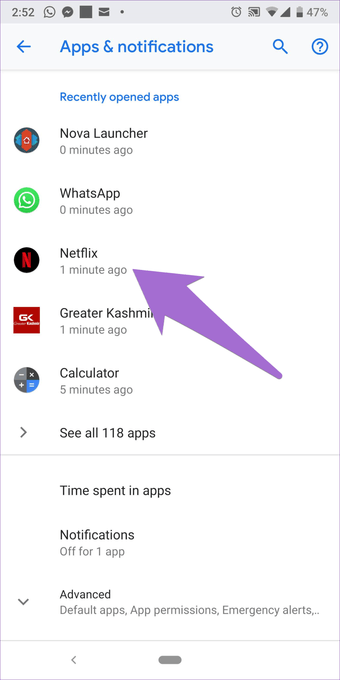
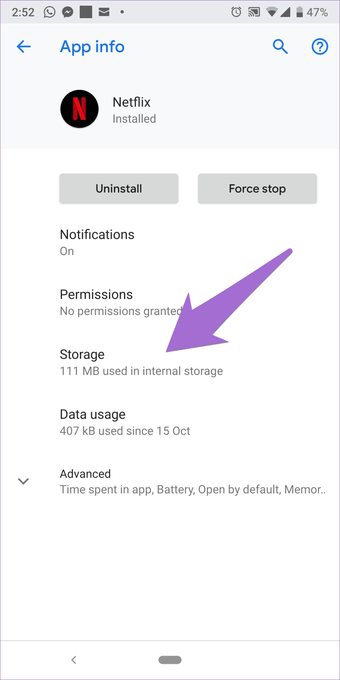
Paso 3 : En Almacenamiento, pulse Borrar caché. Una vez que borre la caché, reinicie el dispositivo.
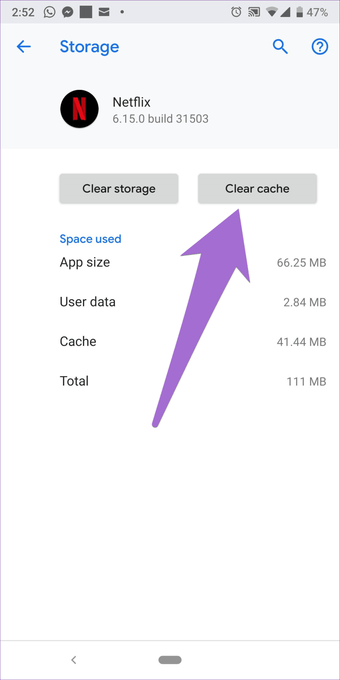
Estas fueron algunas de las formas de recuperar el modo PIP para Netflix.
Aplicaciones compatibles con PIP
Lo molesto del modo PIP es que no todas las aplicaciones son compatibles con él. Actualmente, funciona para aplicaciones como Google Maps, WhatsApp, YouTube, Google Play Movies, etc. Pero hay un problema en YouTube. Necesita una suscripción Red para el modo YouTube PIP.
Pero si quieres que funcione también para YouTube, tenemos un truco sencillo para ti.
Consejo de bonificación: Ver YouTube en modo PIP
Este consejo no funciona para la aplicación de YouTube. Necesitas acceder al sitio de YouTube desde un navegador.
Paso 1: Abre Google Chrome en tu dispositivo Android y ve a YouTube.com.
Paso 2: Pulse sobre el icono de tres puntos situado en la esquina superior derecha de Google Chrome y habilite el sitio de escritorio desde el menú.
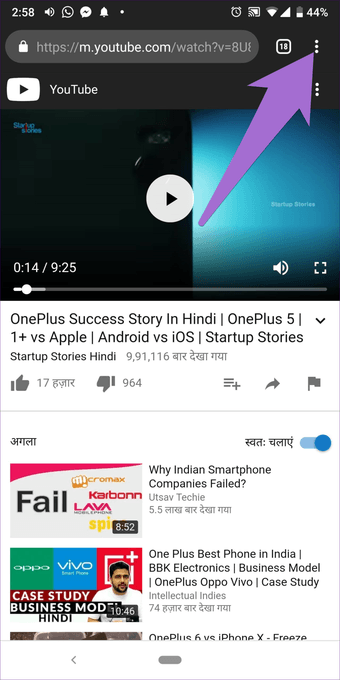
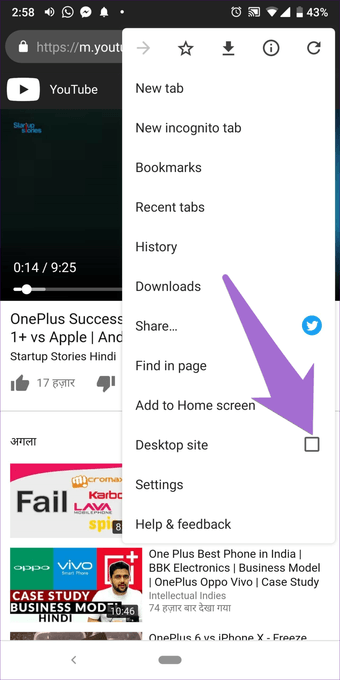
Paso 3 : Reproduzca cualquier vídeo y, una vez que comience a reproducirse, hágalo a pantalla completa punteando en el icono de pantalla completa del vídeo.

Paso 4: A continuación, pulse el botón Inicio de su dispositivo.
Felicitaciones! Ahora tiene un modo de imagen en imagen sin la suscripción a YouTube Red. Abre una aplicación y mira videos de YouTube simultáneamente. Usando este truco, también puedes escuchar canciones en YouTube mientras haces otro trabajo.
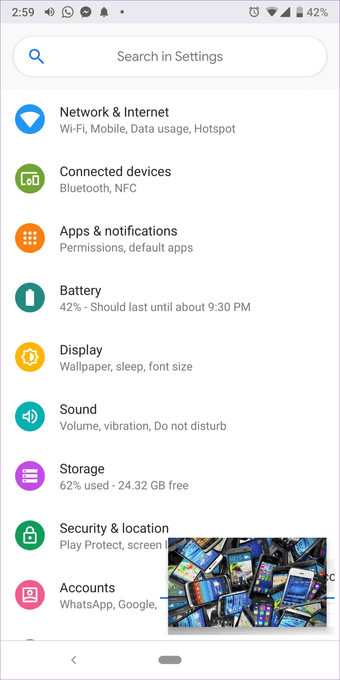
Netflix y Chill!
Netflix es el único servicio de streaming que soporta el modo PIP. Esperamos que otros como Amazon Prime también sigan a Netflix al modo PIP.
Por ahora, esperamos que las correcciones anteriores resuelvan el problema de PIP en Netflix, una vez que esté solucionado, vea estas siete series clásicas en él.